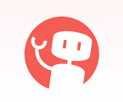门窗之星是一款行业必备的门窗设计工具。门窗设计师都在使用的门窗之星。从名称可以看出,该应用程序是为门窗设计开发的,可以帮助用户提供理想的设计平台。不仅如此,该程序还可以计算设计成本并在设计完成后计算工程报价。在程序中,用户还可以管理设计材料,计算落料并支持材料优化功能;可以通过同一平台生成从设计开始到后续使用计划的一整套设计平台;适用于大中小型企业的设计门窗;功能强大且实用,需要它的用户可以下载体验
软件功能:
1. Star of Doors and Windows是一款高智能软件,它集成了窗口绘制,排放,报价和优化功能。
2.“门窗之星”的最大优点是,您无需任何绘画技能即可轻松制作窗户。您可以绘制任何窗口形状。除了简单的窗口形状外,“星门”和“窗户”还可以绘制拼接窗口,异形窗口,与门相连的窗口,甚至转角窗(凸窗)。
3.该软件不仅可以制造塑料钢,还可以制造铝合金和铝木复合材料。除了软件CD中的配置文件外,您还可以添加或修改软件中的现有数据。
4,《门窗之星》的消隐清单不仅包括主要型材,还包括辅助型材和五金件,如分层,橡胶条,转换架,纱布扇等。铝木复合型材可分为A \ B表面,单独或整体切割。
安装步骤:
1.需要它的用户可以单击此网站上提供的下载路径来下载相应的程序安装包
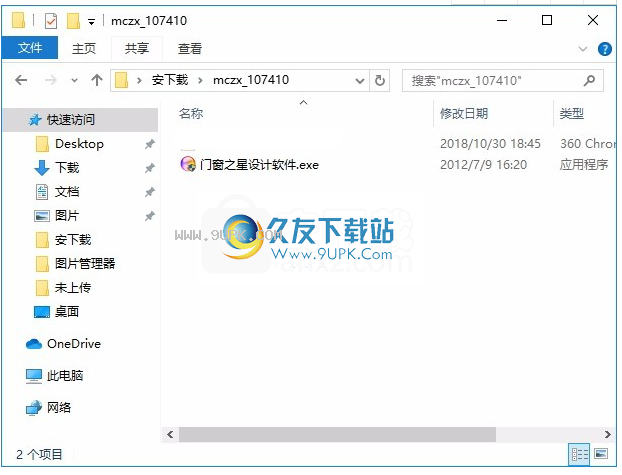
2.通过解压功能打开压缩包,找到主程序,双击主程序进行安装,单击下一步
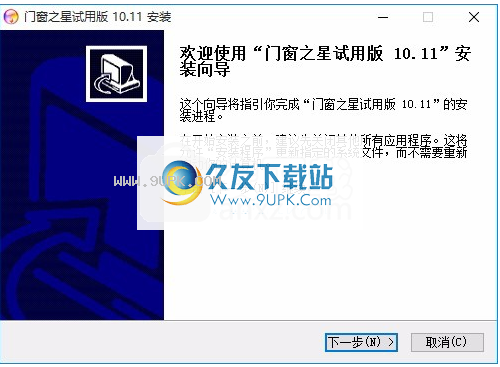
3.您需要完全同意上述协议的所有条款,然后才能继续安装该应用程序。如果没有异议,请点击“同意”按钮
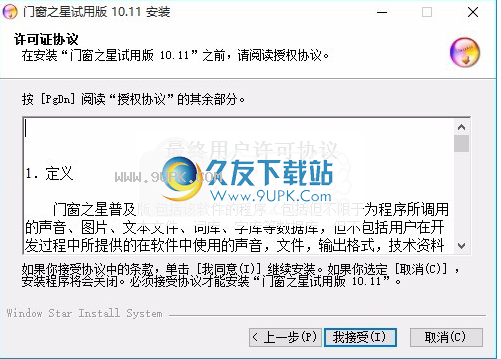
4.用户可以根据需要单击浏览按钮更改应用程序的安装路径。
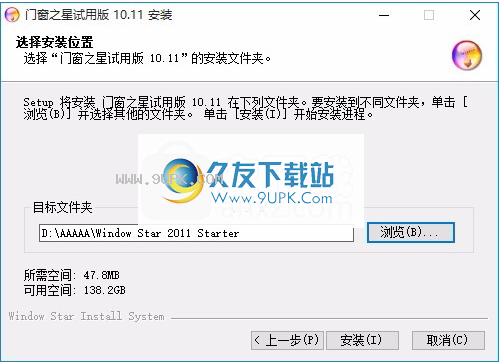
5.等待应用程序安装进度条完成加载,需要等待一段时间
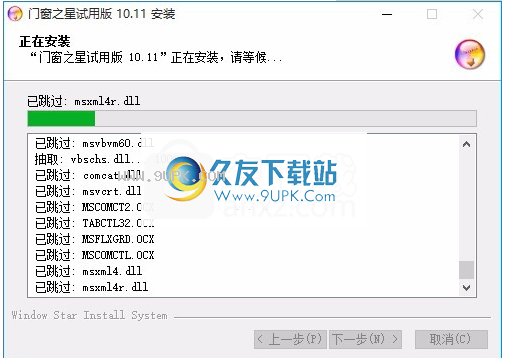
6.按照提示单击“安装”,弹出程序安装完成界面,单击“完成”按钮。
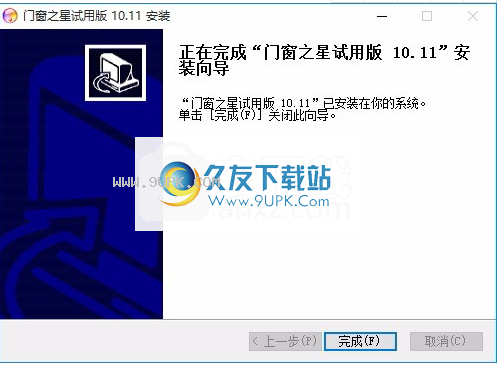
软件特色:
参数设置分为两部分:系统参数和报告参数,包括:中间阶梯和Z形阶梯连接处的切割模式,框架和Z形阶梯连接处的切割模式,中间的阶梯,图片选项和其他参数设置五个部分。
根据物料的测量标准,系统会自动根据长度测量物料的单价,
硬件页面表显示了安装计划中使用的所有硬件,并且可以在表中直接编辑硬件信息。
界面上显示已保存在窗口类型库中的窗口类型,可以根据所选类别对其进行分类和显示。在向项目添加开口时,还可以从窗口类型库中选择窗口类型,然后将其拖动到项目开口表中。
在剩余物料仓库界面中,按项目和任务显示剩余物料。选择一个项目时,所选项目的剩余材料将显示在表格中。
选择任务时,任务的剩余物料将显示在表格中。
自动清除残留物料意味着优化所需的残留物料会自动从残留物料仓库中排出,从而减少了数量。
使用说明:
打开一个现有项目

点击主窗口工具栏中的“打开”按钮,进入用于打开项目的界面,显示所有项目的列表
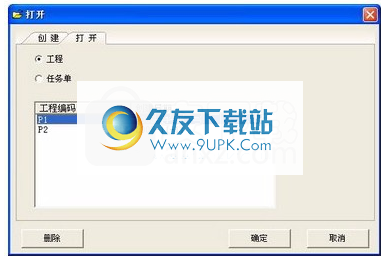
从项目列表中选择要打开的项目,然后单击“确定”按钮以打开

给项目加个孔

点击主窗口工具栏中的“添加”按钮以添加孔。进行窗口式设计,配置好材质后,保存并关闭,即可将孔保存到项目中
编辑孔
双击孔以进入孔设计器窗口以编辑孔。
删除孔
点击主窗口工具栏上的“删除”按钮以删除
让选定的孔。
前进一个洞

点击主窗口工具栏中的“前进”按钮,将选定的孔在项目中向前移动
向后移一个洞

单击主窗口工具栏上的“向后移动”按钮,将选定孔的位置向后移到项目中
将孔保存到窗口库

单击孔菜单中的“将孔保存到窗口库”按钮,出现保存界面,输入窗口类型名称,选择窗口类型类别,可以直接将其保存到窗口库中以备将来使用。

设计新的窗口类型以进行投影

点击主窗口工具栏中的“添加”按钮以添加孔。输入孔的大小,描述,编号等相关信息,设计完成后,保存并关闭,即可将孔保存到项目中
从窗口库中选择项目的开口
在设置菜单的“窗口类型库...”中,打开窗口类型浏览器,选择一个窗口类型,然后将其直接拖到项目界面。如果需要修改孔的大小,描述,编号等相关信息,请直接双击该孔即可进行修改。
总览
在项目设计器窗口中,单击工具栏上的“添加孔”,或双击任何孔以进入窗口设计器窗口。窗口设计器具有强大的窗口设计功能,可以轻松快速地设计各种门窗,例如单元窗,组合窗,门窗窗和功能区窗。
设计单位窗口
在窗口设计器表单中,输入窗口的基本信息数据,即在相应位置填写窗口编号,安装位置,开孔数量,窗口宽度,窗口高度,开孔间隙和窗口类型类别。
单击孔的外部框架,在右侧的配置栏中单击系列方案,然后从选择方案窗体中选择方案,例如:60平面组合。

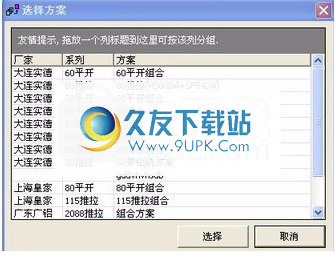
单击工具栏上的中间阶梯按钮,然后将单元划分为三个带有垂直阶梯和水平阶梯的网格。
单击单元中的块以使其变黑,在右侧的配置列结构中修改块或风扇的位置,然后选择连接方法。
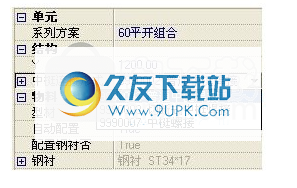
设计门窗
在窗口设计器表单中,输入窗口的基本信息数据,即在相应位置填写窗口编号,安装位置,开孔数量,窗口宽度,窗口高度,开孔间隙和窗口类型类别。
单击基本选项,然后在右侧的配置列中将面数选择为2。
选择右侧的区域,在右侧的配置栏中输入底部位置,或按住右下角并向上拖动鼠标。


单击设计选项,单击孔的外部框架,在右侧的配置栏中单击系列方案,然后从选择方案窗体中选择方案,例如:60平面组合。在左侧选择单元的区域,在右侧的配置栏中单击打开方式,然后从选择打开方式的窗口中选择打开方式,例如:左内门扇。
单击工具栏上的水平中心按钮以添加门扇。
单击玻璃选项,单击单元框下方的区域以变黑,然后在配置列右侧的玻璃/门面板/百叶窗中配置门面板或百叶窗。

设计角窗
在窗口设计器表单中,输入窗口的基本信息数据,即在相应位置填写窗口编号,安装位置,开孔数量,窗口宽度,窗口高度,开孔间隙和窗口类型类别。
单击基本选项,然后在右侧的配置列中将面数选择为3。
鼠标单击图中的第一列,在右侧的配置列中为Z项输入500,为X项输入0。用鼠标单击图中的第二列,然后在右侧的配置列的Z项中输入500,在X项中输入1600。注意:首先输入Z,然后输入X。


单击设计选项,单击孔的外部框架,在右侧的配置栏中单击系列方案,然后从选择方案窗体中选择方案,例如:60平组合,80推拉组合。
单击工具栏上的中心栏按钮,将单元划分为带有三个水平中心栏的六个网格。
选择中间单元的区域,然后单击o
在右侧的配置栏中,选择“涂漆方法”,然后从选择打开方法的窗口中选择一种打开方法,例如:双滑动门扇。
只需几个简单的步骤,即可快速设计一个多面组合窗口。

设计功能区窗口
在窗口设计器表单中,输入窗口的基本信息数据,即在相应位置填写窗口编号,安装位置,开孔数量,窗口宽度,窗口高度,开孔间隙和窗口类型类别。
单击工具栏上的拼接按钮,然后将图片中的窗口分为三个垂直拼接的四个单元。
单击孔的外框,在右侧的配置栏中单击系列程序,然后从选择程序窗口中选择一个程序,例如:60平组合,80推拉。
在右侧的配置列结构中单击要拼接的单元,以修改拼接条的位置并选择材料。

选择第一个单元的区域,在右侧的配置列中单击打开方法,然后从选择打开方法的窗口中选择一种打开方法,例如:双重打开窗扇。
第二,第三和第四单元是依次排列的,即两个向内打开的窗扇,两个滑动式窗扇,三个滑动式窗扇。
只需几个简单的步骤,即可快速设计出功能区窗口。

材料清单
在设计窗口类型时,选择系列计划时已完成自动配料过程。如果需要修改材质,请首先在右侧修改的配置列中选择要修改的位置,例如框架,风扇,支架,拼接等。
设计异型窗
在窗口设计器表单中,输入窗口的基本信息数据,即在相应位置填写窗口编号,安装位置,开孔数量,窗口宽度,窗口高度,开孔间隙和窗口类型类别。
单击基本选项,选择窗口区域,然后在右侧的配置列中单击形状。

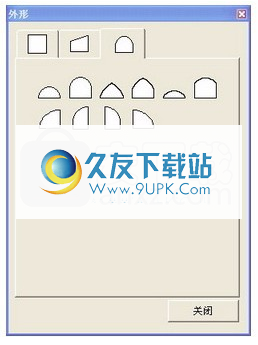
单位形状分为三页:第一页是固定形状,而有角的形状;第二页是:三角形和梯形;第三页是弧形。只需在其中选择形状。
单击设计选项,单击孔的外部框架,在右侧的配置栏中单击系列方案,然后从选择方案窗体中选择方案,例如:60平面组合。
单击工具栏上的中心栏按钮,将单元划分为两个带有水平中心栏的网格。
单击单元中的块以使其变黑,在右侧的配置列结构中修改块或风扇的位置,然后选择连接方法。
选择下面的风扇网格区域,单击右侧配置栏中的打开方法,然后从选择打开方法的窗口中选择一种打开方法,例如:向内打开两扇窗扇。
只需几个简单的步骤,即可快速设计出异型窗。

创建一个新任务

单击主窗口工具栏上的“新建”按钮以创建新任务。
输入或系统自动生成任务ID,可以进入主任务界面,在操作过程中保存任务,无需单独保存
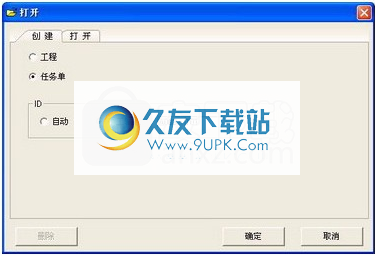
输入任务的描述,然后选择任务的状态。在孔列表中显示任务中包含的孔
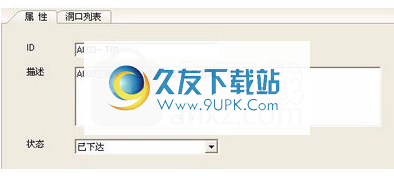
打开现有任务

点击主窗口工具栏中的“打开”按钮,进入打开的任务界面并显示所有任务的列表。
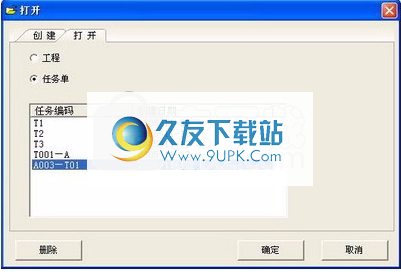
从任务列表中选择要打开的任务,然后单击“确定”按钮以打开

为任务添加一个漏洞
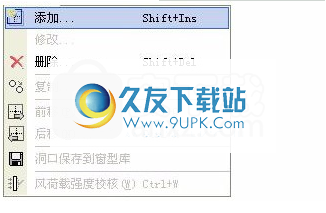
单击孔菜单中的“添加...”按钮,出现项目的窗口类型,选择一个项目,选择指定的孔并将其拖到任务表中。使用次数可以根据需要进行修改。
从任务中删除漏洞
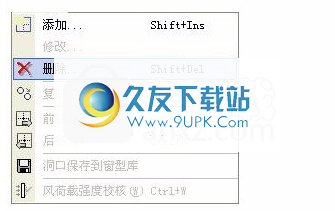
单击孔菜单中的“删除...”按钮以从任务表中删除选定的孔。
检查杆,玻璃和接头
A.环境参数的设定
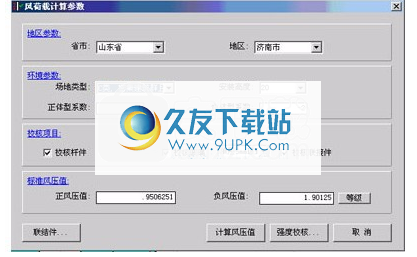
省市:山东
地区:济南
网站类型:C:市区密集
安装高度:20
身材系数:1
负体形因子:-2
检查项目:检查杆,检查玻璃,连接件
鼠标点击“强度检查”按钮,系统将显示检查
结果
B玻璃的选择
在检查玻璃的下拉列表中选择要检查的玻璃。
C连接器配置
在风荷载计算参数窗口中,单击连接器按钮进入连接设置窗口,可以看到连接分布示意图,如图所示

如果要删除已配置的分区,请选择要删除的分区编号,单击鼠标右键,然后选择“删除”以删除,如图所示
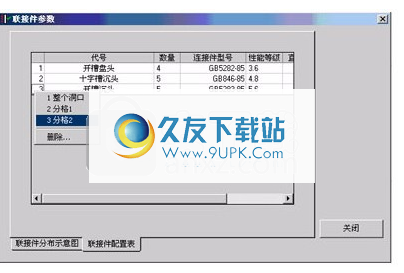
配置后,可以关闭连接设置窗口
D计算风压值
单击“计算风压”按钮以在正负风压值的文本框中显示计算结果
E强度检查
单击强度检查按钮以计算检查结果

结果分析
A.杆,杆的允许挠度值大于在正/负风压作用下的挠度值,杆是安全的,不安全杆的数量
字标记在列表中以红色显示,并且其安全列的值为“否”。
B.玻璃,只有当玻璃的设计面积小于正/负风压,不安全玻璃器皿的数量所允许的最大面积时,玻璃才是安全的
字标记在列表中以红色显示,并且其安全列的值为“否”。
C.连接件,连接件检查它可以承受的力。容许力大于正负风压下的力,这是安全的。
不安全的链接在“否”列中显示该值。
输出检查报告
鼠标单击“报告...”,系统将自动启动WORD应用程序并将检查结果输出到WORD文件。输出完成后,切换到WORD程序以查看输出结果。